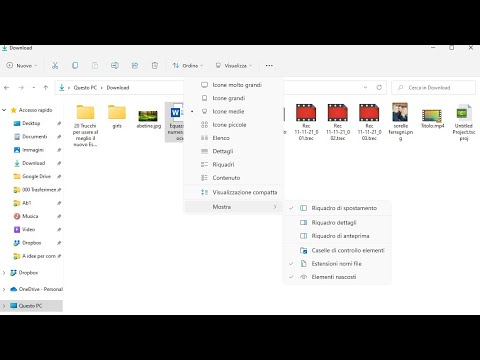Certo, puoi hackerare Windows e installare un tema personalizzato se lo desideri, oppure pagare un pacchetto software per farlo per te. Quello che potresti non sapere è che puoi usare un trucco sciocco per cambiare il colore della barra delle applicazioni senza software aggiunto, senza cambiare il colore della finestra.
Quello che faremo per eseguire questo fantastico trucco sta cambiando il colore dell'immagine dello sfondo … la barra delle applicazioni è traslucida, giusto? Questo è esattamente ciò che fa funzionare questo trucco. Passeremo rapidamente anche attraverso il modo in cui Windows lo fa, per i principianti in mezzo alla folla.

Metodo per principianti: cambia colori Aero nella scacchiera
Windows 7 rende davvero facile cambiare i colori dei bordi delle finestre, del menu di avvio e della barra delle applicazioni … e anche se non è esattamente quello di cui stiamo parlando, mostreremo rapidamente ai principianti come farlo. Fai clic con il pulsante destro del mouse sullo sfondo e scegli Personalizza dal menu …



Il metodo Geeky e Fun di cambiare il colore della barra delle applicazioni
Il segreto per cambiare il colore della barra delle applicazioni è quello di cambiare lo sfondo del desktop e aggiungere una striscia colorata in basso a destra dietro a dove si trova la barra delle applicazioni. Per questo esercizio, illustreremo con l'applicazione Paint.Net gratuita, ma potreste fare lo stesso con qualsiasi editor di immagini.
Prima di iniziare, assicurati che lo sfondo abbia le stesse dimensioni del tuo desktop. Questo non funzionerà molto bene altrimenti.
Il modo più semplice per posizionare una striscia nella parte inferiore dell'immagine consiste nell'utilizzare la funzione Dimensioni tela per tagliare la parte inferiore dell'immagine e quindi aggiungerla nuovamente. Se lo volessi, potresti gironzolare con lo strumento di selezione del rettangolo, ma la maggior parte delle volte questo finirà per essere più veloce.

Sottrai che 48 pixel dall'altezza dello sfondo e assicurati che l'Ancoraggio sia impostato in alto e al centro, come dovrebbe mostrare il puntatore del mouse nello screenshot qui sotto.